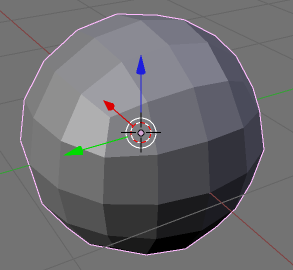- Ctrl -X (під час утримуючи і утримуваної клавіші Ctrl. Натиснути клавішу X);
- або вибрати з меню File -> New.
Потім ви побачите під курсором миші випадає віконце з заголовком OK ?. Ви можете підтвердити, що хочете почати нову сцену, натиснувши в цьому віконці Erase All (або відмовитися, прибравши курсор від віконця).
У ортогональної проекції нової сцени ви побачите квадрат. Можете покрутити сцену, рухаючи мишкою і утримуючи середню кнопку, щоб переконатися, що це куб. За замовчуванням куб виділений ( "селектирования").
Subdivision Surfaces
Subdivision surfaces, або сабдіви (сабдів-поверхні), один з інструментів 3D-моделювання. Сабдіви використовують алгоритми для відображення площині довільної кривизни, координати якої задаються контрольними точками (control points), або вертексами. Це означає, що Ви можете створювати, з їх допомогою, згладжені поверхні, керовані малою кількістю контрольних точок (вертексов).
Додавання модифікатора Subsurf
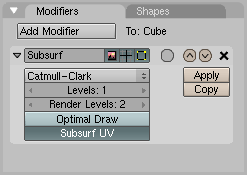
Спочатку перейдіть в набір панелей Editing (Редагування):
- натисніть на таку кнопку в списку наборів панелей (panel set):);
- або натисніть F9.
Потім знайдіть кнопку Add Modifier на панелі Modifiers. При натисканні на цю кнопку з'явиться меню, що випадає зі списком можливих модифікаторів, в якому ви можете вибрати Subsurf. У старих версіях Blender кнопка Subsurf перебувала на панелі Mesh.
Застосувавши модифікатор Subsurf ви побачите список властивостей модифікатора, що з'явився на панелі Modifiers (див. Малюнок). Ваш об'єкт (у стартовій сцені - куб) у вьюпорте придбає округлі обриси, якщо ви застосували установки модифікатора за замовчуванням.
Зміна рівнів деталізації сабдівов
На панелі Subsurf Ви можете знайти дві важливі опції: Levels (Рівень деталізації) і Render Levels (Рівень фінального відображення). Чим більше значення Ви виберете для рівня деталізації сабдівов (Levels), тим більше що згладжує алгоритм буде застосовуватися, тим більше згладженої буде поверхню об'єкта. Рівень деталізації Levels застосовує згладжування до об'єкта тільки в робочому вікні, у вьюпорте. При прорахунку фінальної картинки Ви повинні регулювати властивості фінального відображення сабдівов - Render Levels.
Збільште значення рівнів деталізації сабдівов Levels з 1 до 2-х і Ви побачите як зміниться куб.
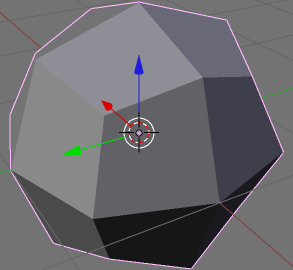
Levels set to 1